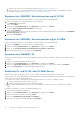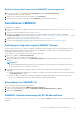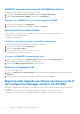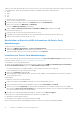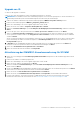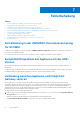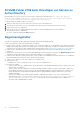Setup Guide
Table Of Contents
- OpenManage Integration Version 7.0 for Microsoft System Center Installationsanleitung
- Inhaltsverzeichnis
- Einführung
- Informationen zu OMIMSSC-Komponenten
- Planung für die Installation der OMIMSSC-Konsolenerweiterungen
- Systemanforderungen für OMIMSSC
- Kontoberechtigungen
- Allgemeine Systemanforderungen für OMIMSSC
- Systemanforderungen der OMIMSSC-Konsolenerweiterung für SCCM
- Überprüfen der Berechtigungen für die Verwendung der OMIMSSC-Konsolenerweiterung für SCCM
- Bereitstellung von Lese- und Ausführungsberechtigungen für Benutzer
- Konfigurieren des Benutzerzugriffs auf WMI
- Bereitstellung von Benutzerberechtigungen für DCOM
- Nutzerberechtigungen für DCOM Config WMI erteilen
- Namespace-Sicherheit festlegen und Berechtigungen erteilen
- Erteilung der Freigabe- und Ordnerberechtigungen
- Überprüfen der Berechtigungen für die Verwendung der OMIMSSC-Konsolenerweiterung für SCCM
- Systemanforderungen der OMIMSSC-Konsolenerweiterung für SCVMM
- Netzwerkanforderungen
- Installieren, Konfigurieren und Warten von OMIMSSC
- Verwalten von OMIMSSC und seinen Komponenten
- Appliance-Details anzeigen
- OMIMSSC-Benutzerverwaltung
- Anzeigen oder Aktualisieren von registrierten Konsolen
- Reparieren oder Ändern von Installationsprogrammen und Konten
- Deinstallieren OMIMSSC
- Migrieren oder Upgrade von älteren Versionen von DLCI für Configuration Manager und DLCI für SCVMM
- Upgrade von OMIMSSC
- Informationen zu Service Pack-Aktualisierungen
- Herunterladen der Appliance-Service-Packs und Infrastruktur-Service-Packs
- Voraussetzungen für Service Pack-Aktualisierungen
- Kopieren von Service-Pack-Aktualisierungen in das Repository
- Bereitstellen von Repository-URL-Informationen für Service Pack-Aktualisierungen
- Installieren von Service Pack-Aktualisierungen
- Upgrade von IG
- Aktualisierung der OMIMSSC-Konsolenerweiterung für SCVMM
- Informationen zu Service Pack-Aktualisierungen
- Fehlerbehebung
- Kontolöschung in der OMIMSSC-Konsolenerweiterung für SCVMM
- Kompatibilitätsproblem der Appliance mit der ADK-Version
- Verbindung zwischen Appliance und Integration Gateway verloren
- Fehler beim Zugriff auf die Konsolenerweiterung nach Aktualisierung von SCVMM R2
- Fehlermeldung beim Zugriff auf das OMIMSSC-Verwaltungsportal über den Mozilla Firefox-Browser
- Fehler beim Verbinden mit OMIMSSC-Appliance
- IP-Adresse nicht der Appliance zugewiesen
- Keine erforderliche Zugriffsberechtigung auf SCVMM
- SCVMM-Fehler 21119 beim Hinzufügen von Servern zu Active Directory
- Registrierungsfehler
- Zugriff auf Dokumente von der Dell EMC Support-Website
Ändern der Anmeldeinformationen im OMIMSSC-Verwaltungsportal
1. Klicken Sie im OMIMSSC-Verwaltungsportal auf Einstellungen und dann auf Konsolenregistrierung.
Die angemeldeten Konsolen werden angezeigt.
2. Wählen Sie eine zu bearbeitende Konsole aus und klicken Sie auf Bearbeiten.
3. Geben Sie die neuen Details ein und klicken Sie auf Fertigstellen, um die Änderungen zu speichern.
Deinstallieren OMIMSSC
So deinstallieren Sie OMIMSSC:
1. Heben Sie die Registrierung der OMIMSSC-Konsole auf. Weitere Informationen finden Sie unter Registrierung der OMIMSSC-Konsole
aufheben.
2. IG entfernen. Weitere Informationen finden Sie unter IG entfernen.
3. Entfernen Sie die OMIMSSC-Konsolenerweiterung für SCCM oder die OMIMSSC-Konsolenerweiterung für SCVMM über
Programm deinstallieren. Weitere Informationen finden Sie unter Deinstallieren der OMIMSSC-Konsolenerweiterung für SCCModer
Deinstallieren der OMIMSSC-Konsolenerweiterung für SCVMM.
4. Appliance-VM entfernen. Weitere Informationen finden Sie unter Entfernen der Appliance-VM.
5. Entfernen Sie die gerätespezifischen Konten. Weitere Informationen finden Sie unter Weitere Deinstallationsaufgaben
Aufhebung der Registrierung der OMIMSSC-Konsole
Wenn Sie mehrere Konsolen von SCCM oder SCVMM mit einer Appliance registriert haben, können Sie die Registrierung einer Konsole
aufheben und weiterhin mit OMIMSSC arbeiten. Informationen zur vollständigen Deinstallation finden Sie im Installationshandbuch zu
OpenManage Integration für Microsoft System Center.
Um die OMIMSSC-Konsole zu installieren, führen Sie folgende Schritte durch:
1. Klicken Sie in OMIMSSC auf Konsolenregistrierung.
Alle mit dem Gerät registrierten Konsolen werden angezeigt.
2. Wählen Sie die Konsole aus und klicken Sie auf Registrierung aufheben, um die Registrierung der Konsole und IG am Gerät zu
entfernen.
ANMERKUNG:
● Nach der Aufhebung der Registrierung einer Konsole werden die Host-Server, die der Konsole zugeordnet sind, in die Liste
nicht zugewiesener Server in OMIMSSC verschoben.
3. (Optional) Wenn die Konsole nicht erreichbar ist, klicken Sie auf Ja, wenn Sie aufgefordert werden, die Konsole zwangsweise
abzumelden.
● Wenn Sie die Aufhebung der Registrierung von OMIMSSC erzwingen, wenn IG nicht erreichbar ist, löschen Sie manuell Folgendes:
○ Anwendungsprofil in SCVMM
● Wenn eine OMIMSSC Sitzung bereits während der Aufhebung der Registrierung geöffnet ist, stellen Sie sicher, dass Sie die
SCCM- oder SCVMM-Sitzung schließen, um die Aufhebung der Registrierung abzuschließen.
Deinstallieren von OMIMSSC IG
Führen Sie folgende Schritte aus, um IG zu deinstallieren:
1. Führen Sie das Installationsprogramm OMIMSSC Integration Gateway aus.
2. Klicken Sie auf der Begrüßungsseite OMIMSSC Integration Gateway Installationsprogramm auf Weiter.
3. Klicken Sie auf Deinstallieren.
OMIMSSC-Konsolenerweiterung für SCCM deinstallieren
Doppelklicken Sie auf OMIMSSC_SCCM_Console_Extension.exe, wählen Sie Remove aus und folgen Sie den Anweisungen auf dem
Bildschirm.
Verwalten von OMIMSSC und seinen Komponenten
21